当您发现谷歌浏览器中收藏的网页标签(即书签)不见了时,这可能由误操作删除、浏览器同步问题或配置文件损坏等多种原因造成。不必过于担心,因为通常有多种途径可以尝试找回。本文将为您分步介绍几种有效的恢复方法,从最简单的撤销操作到利用浏览器自带的备份文件进行恢复,帮助您一步步操作,从而找回丢失的重要书签。
立即进入“免费看电影的软件☜☜☜☜☜点击进入”;
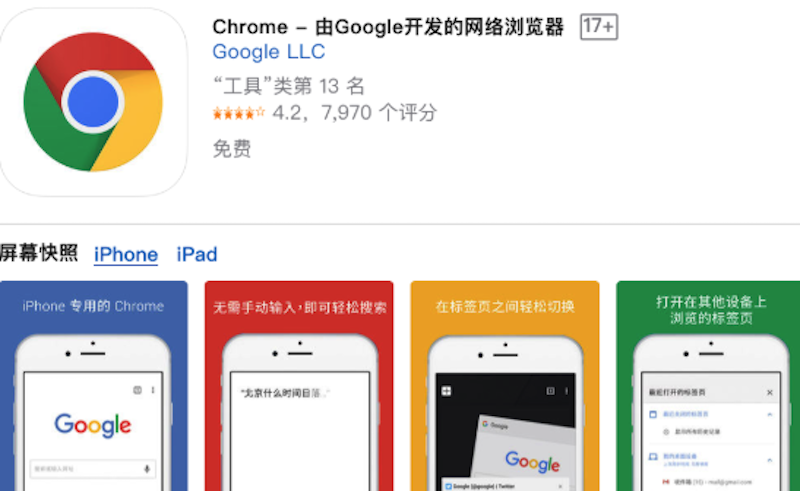
在进行复杂操作前,可以先尝试最简单的方法。如果您在多台设备上登录了同一个谷歌账户,书签的丢失可能只是暂时的同步延迟。
1、首先,在您的其他设备(如另一台电脑、手机或平板)上打开谷歌浏览器,检查书签是否存在。如果存在,确保这些设备上的谷歌账户同步功能是开启的,这样书签就有机会同步回您当前使用的设备。
2、如果您是刚刚不小心删除了书签或书签文件夹,可以立即尝试撤销操作。打开书签管理器(快捷键为Ctrl+Shift+O),然后按下Ctrl+Z(Windows/Linux)或Cmd+Z(macOS)。这个操作可以撤销上一步的删除动作,但它的有效性有时间限制,只在删除后立即执行才有效。
如果上述方法无效,那么利用谷歌浏览器自动创建的书签备份文件是成功率最高的一种恢复方式。浏览器会定期保存一个书签的备份副本。
1、在进行此操作前,建议先完全关闭谷歌浏览器,以防止在操作过程中文件被覆盖。
2、打开文件资源管理器(或Finder),需要找到谷歌浏览器的用户数据文件夹。路径通常是:
- Windows系统: C:\Users\您的用户名\AppData\Local\Google\Chrome\User Data\Default (注意:AppData是隐藏文件夹,需要在查看选项中勾选“显示隐藏的项目”)
- macOS系统: ~/Library/Application Support/Google/Chrome/Default (在Finder中,按住Option键点击“前往”菜单可找到“资源库”)
3、在该文件夹中,您会看到两个关键文件:“Bookmarks”和“Bookmarks.bak”。“Bookmarks”是当前的书签文件,而“Bookmarks.bak”是自动生成的备份文件。
4、为了安全起见,先将当前的“Bookmarks”文件重命名为“Bookmarks.old”或其他您能记住的名字。
5、然后,将“Bookmarks.bak”文件重命名为“Bookmarks”(即去掉.bak后缀)。
6、完成重命名后,重新启动谷歌浏览器。此时,浏览器会加载这个由备份文件恢复而来的书签列表,您丢失的书签很可能已经回来了。这个方法对于找回因意外情况丢失的书签非常有效。

这是一种需要您有预先备份习惯的方法。如果您曾经手动导出过书签,那么就可以通过导入该文件来恢复。
1、打开书签管理器(Ctrl+Shift+O)。
2、点击管理器界面右上角的三个竖排圆点菜单图标。
3、选择“导入书签”。
4、在弹出的文件选择窗口中,找到您之前保存的那个书签HTML文件,并打开它。这样,您备份的所有书签都会被重新添加到浏览器中。

谷歌浏览器Google Chrome是一款可让您更快速、轻松且安全地使用网络的浏览器。Google Chrome的设计超级简洁,使用起来得心应手。这里提供了谷歌浏览器纯净安装包,有需要的小伙伴快来保存下载体验吧!

Copyright 2014-2025 //m.sbmmt.com/ All Rights Reserved | php.cn | 湘ICP备2023035733号